QL-710W
FAQ et Diagnostic |

QL-710W
Date: 20/05/2020 ID: faqp00000425_004
Comment imprimer des étiquettes en qualité supérieure? (P-touch Editor 5.x pour Windows)
Votre imprimante vous permet d'imprimer des étiquettes soit en mode grande vitesse, soit en mode qualité élevée. Par défaut votre machine est configurée pour imprimer en mode grande vitesse. Ce mode s'adapte pour la plupart des travaux d'impression. Cependant lorsque vous imprimez des étiquettes contenant des codes à barres et/ou des graphiques, le mode qualité élevée est recommandé. De plus le fait d'imprimer en mode qualité élevée, rend l'impression plus silencieuse.
Méthode 1 :
-
Cliquez sur [Fichier] - [Imprimer] dans l'éditeur P-touch.
<En utilisant le Mode Express comme exemple>

-
Cliquez "Propriétés" dans la fenêtre de dialogue d'impression.

-
Changez le paramètre "Qualité" sur "Donner la priorité à la qualité d'impression". Cette modification retournera au paramètre par défaut la prochaine fois que vous démarrez P-touch Editor..
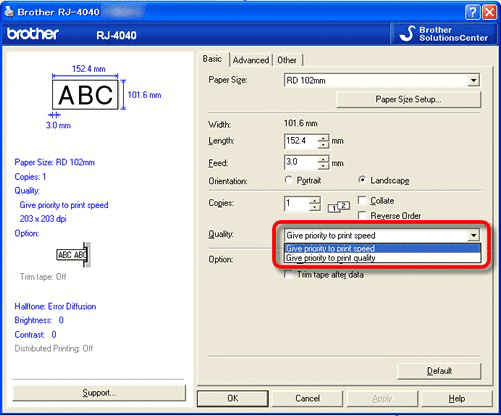
Méthode 2:
-
Ouvrez le dossier Imprimantes (Pour apprendre comment ouvrir le dossier Imprimantes, consultez "Comment ouvrir la fenêtre Périphériques et Imprimantes?")
-
Cliquez droit sur l'imprimante dont vous voulez modifier les paramètres et sélectionnez [Préférences d'Impression].
- Modifier le paramètre "Qualité" sur "Donner la priorité à la qualité d'impression"
QL-1050, QL-1050N, QL-1060N, QL-1100/1100c, QL-1110NWB/1110NWBc, QL-500, QL-500A, QL-550, QL-560, QL-570, QL-580N, QL-650TD, QL-700, QL-710W, QL-720NW, QL-800, QL-810W/810Wc, QL-820NWB/820NWBc, RJ-2030, RJ-2050, RJ-2140, RJ-2150, RJ-3050, RJ-3150, RJ-4030, RJ-4040, TD-2020/2020A, TD-2120N, TD-2125N, TD-2125NWB, TD-2130N, TD-2135N, TD-2135NWB, TD-4000, TD-4100N, VM-100
Pour toute assistance supplémentaire, contactez le service clientèle de Brother:
Commentaires sur le contenu
Ce formulaire a pour seul but de nous faire part de vos commentaires.